5 Masalah Umum WordPress dan Cara Memperbaikinya
Diterbitkan: 2023-07-17Masalah Umum dan Cara Memperbaikinya
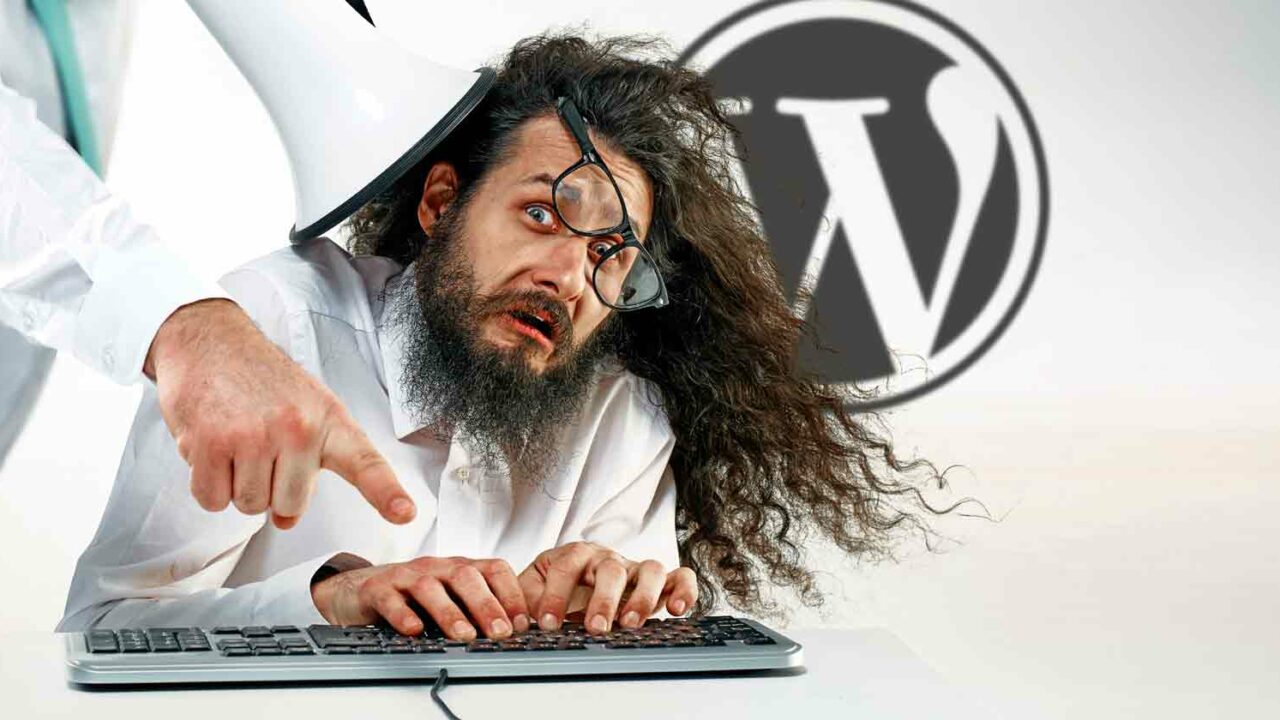
WordPress adalah salah satu sistem manajemen konten paling populer di web saat ini. Ini menawarkan antarmuka yang ramah pengguna, tema yang dapat disesuaikan, dan pustaka plugin yang luas yang memungkinkan pengguna membuat dan mengelola situs web dengan mudah.
Namun, meski dengan banyak kelebihannya, WordPress bukannya tanpa tantangan. Pada artikel ini, kami akan mengeksplorasi beberapa masalah umum yang dihadapi pengguna WordPress dan memberikan solusi untuk membantu Anda mengatasinya.
Masalah #1: Layar Putih Kematian
Salah satu masalah paling membuat frustrasi yang dihadapi oleh pengguna WordPress adalah “Layar Putih Kematian” yang terkenal. Ini terjadi ketika situs web Anda menampilkan halaman putih kosong alih-alih kontennya.
Penyebab masalah ini bisa bermacam-macam, termasuk konflik plugin, masalah tema, atau batas memori PHP.
Larutan:
1. Periksa Konflik Plugin: Nonaktifkan semua plugin dan aktifkan kembali satu per satu untuk mengidentifikasi pelakunya. Jika layar putih muncul setelah mengaktifkan plugin tertentu, hapus atau ganti dengan alternatif.
2. Beralih ke Tema Default: Aktifkan tema default seperti Twenty Twenty untuk mengesampingkan masalah apa pun dengan tema Anda saat ini. Jika layar putih menghilang, masalahnya terletak pada tema Anda.
3. Tingkatkan Batas Memori PHP: Akses file wp-config.php situs web Anda dan tambahkan kode berikut: “define('WP_MEMORY_LIMIT', '64M');” Meningkatkan batas memori mungkin menyelesaikan masalah.
Masalah #2: Galat Server Internal
Kesalahan Server Internal adalah pesan kesalahan samar yang menunjukkan ada yang tidak beres di server Anda, tetapi tidak memberikan detail spesifik apa pun. Masalah ini dapat terjadi karena file yang rusak, plugin yang tidak kompatibel, atau batas memori PHP habis.
Larutan:
1. Nonaktifkan Semua Plugin: Ubah nama folder "plugin" Anda melalui FTP untuk menonaktifkan semua plugin secara bersamaan. Kemudian, aktifkan kembali satu per satu untuk mengidentifikasi plugin yang bermasalah. Hapus dan ganti jika perlu.
2. Periksa File yang Rusak: Akses folder akar situs web Anda melalui FTP dan cari file “.htaccess” dan “wp-config.php”. Buat salinan cadangan dan hapus yang asli. Kemudian, segarkan situs Anda. Jika kesalahan hilang, masalahnya adalah file yang rusak, dan WordPress akan menghasilkan yang baru.
3. Tingkatkan Batas Memori PHP: Tambahkan baris berikut ke file .htaccess Anda: “php_value memory_limit 64M” atau hubungi penyedia hosting Anda untuk mengalokasikan lebih banyak memori.
Masalah #3: Kesalahan Membangun Koneksi Database
“Kesalahan Membangun Koneksi Database” terjadi ketika WordPress gagal terhubung dengan database situs web Anda. Ini bisa terjadi karena kredensial masuk yang salah, file rusak, atau masalah server.
Larutan:
1. Verifikasi Kredensial Basis Data: Akses file wp-config.php situs web Anda dan periksa nama basis data, nama pengguna, kata sandi, dan detail host yang disediakan. Pastikan mereka cocok dengan informasi yang diberikan oleh penyedia hosting Anda.
2. Perbaiki Database: Buka file wp-config.php Anda dan tambahkan baris berikut tepat sebelum “Itu saja, berhenti mengedit! Selamat ngeblog.”: “define('WP_ALLOW_REPAIR', true);”. Simpan file dan arahkan ke “www.yourwebsite.com/wp-admin/maint/repair.php” untuk memperbaiki database.
3. Hubungi Penyedia Hosting: Jika tidak ada solusi di atas yang berfungsi, hubungi penyedia hosting Anda untuk menyelidiki masalah server apa pun yang terkait dengan koneksi database.
Masalah #4: Kesalahan HTTP Saat Mengunggah Gambar
Pesan “HTTP Error” yang muncul saat mengunggah gambar ke WordPress bisa membuat frustasi. Ini biasanya terjadi karena izin file yang salah, batas memori yang tidak memadai, atau plugin yang bertentangan.

Larutan:
1. Periksa Izin File: Akses situs web Anda melalui FTP dan arahkan ke folder konten wp. Klik kanan dan pilih "Izin File." Pastikan folder memiliki nilai numerik 755, dan file memiliki nilai numerik 644. Terapkan juga perubahan pada subfolder.
2. Tingkatkan Batas Memori PHP: Di file wp-config.php Anda, tambahkan baris berikut: “define('WP_MEMORY_LIMIT', '64M');”. Anda dapat menyesuaikan batas memori sesuai kebutuhan.
3. Nonaktifkan Imagick: Jika Imagick terinstal di server Anda, nonaktifkan dengan menambahkan "DisableModule imagick" ke file .htaccess Anda.
Masalah #5: Bilah Sisi Di Bawah Konten atau Masalah Tampilan Lainnya
Terkadang, tema WordPress dapat menampilkan sidebar di bawah konten utama atau menampilkan masalah terkait desain lainnya. Masalah ini dapat terjadi karena kesalahan pengkodean, gaya CSS yang bertentangan, atau tema yang kedaluwarsa.
Larutan:
1. Bersihkan Cache: Bersihkan cache browser Anda dan segarkan halaman untuk memastikan Anda melihat versi terbaru situs web Anda.
2. Nonaktifkan Plugin: Nonaktifkan plugin satu per satu untuk memeriksa apakah ada yang menyebabkan konflik dengan gaya CSS tema Anda. Ganti atau hapus plugin yang bermasalah.
3. Perbarui Tema dan Plugin: Pastikan instalasi, tema, dan plugin WordPress Anda mutakhir. Versi lama mungkin berisi masalah kompatibilitas dengan rilis WordPress yang lebih baru.
4. Atur Ulang Penyesuaian Tema: Jika masalah berlanjut, buka Tampilan > Sesuaikan di dasbor admin WordPress Anda. Klik pada tab "CSS tambahan" dan hapus semua kode yang ditambahkan. Ini akan mengatur ulang setiap penyesuaian dan dapat menyelesaikan masalah.
FAQ Masalah Umum WordPress:
T: Dapatkah saya kehilangan data situs web saya saat memperbaiki masalah ini?
J: Dalam kebanyakan kasus, Anda tidak akan kehilangan data apa pun. Namun, praktik yang baik untuk membuat cadangan situs WordPress Anda sebelum mencoba perbaikan apa pun, untuk berjaga-jaga.
T: Bagaimana cara membuat cadangan situs WordPress saya?
J: Anda dapat menggunakan plugin seperti UpdraftPlus atau BackupBuddy untuk membuat cadangan situs web Anda. Sebagai alternatif, Anda dapat mencadangkan file dan database Anda secara manual melalui FTP dan phpMyAdmin.
T: Mengapa saya harus memperbarui instalasi, tema, dan plugin WordPress saya?
A: Memperbarui instalasi, tema, dan plugin WordPress memastikan Anda memiliki patch keamanan terbaru, perbaikan bug, dan peningkatan kompatibilitas. Ini membantu menjaga situs web Anda tetap aman dan berfungsi secara optimal.
T: Apa yang harus saya lakukan jika tidak ada solusi yang berhasil?
A: Jika Anda masih tidak dapat menyelesaikan masalah WordPress Anda, hubungi komunitas dukungan WordPress atau pertimbangkan untuk berkonsultasi dengan pengembang WordPress profesional atau pengembang web untuk mendapatkan bantuan.
Kesimpulannya, meskipun banyak manfaatnya, WordPress dapat menimbulkan beberapa tantangan umum. Namun, berbekal pengetahuan tentang masalah ini dan solusinya, Anda dapat mengatasinya dengan mudah. Dengan mengikuti langkah-langkah pemecahan masalah yang disediakan, Anda akan segera menyelesaikan masalah umum WordPress dan memelihara situs web yang berjalan lancar.
Ringkasan Posting Masalah Umum WordPress:
WordPress adalah sistem manajemen konten yang populer, tetapi ia memiliki tantangannya sendiri.
Artikel ini membahas lima masalah umum yang dihadapi pengguna WordPress dan memberikan solusi untuk memperbaikinya.
Masalah termasuk layar putih kematian, kesalahan server internal, kesalahan membangun koneksi database, kesalahan HTTP saat mengunggah gambar, dan masalah tampilan.
Solusinya berkisar dari memeriksa konflik plugin dan beralih ke tema default hingga meningkatkan batas memori PHP dan memperbaiki database.
Kiat tambahan tentang cadangan, memperbarui tema dan plugin, dan mencari bantuan profesional juga disediakan.
